

企业路由器的带宽控制的配置步骤
通信网络
描述
网络的带宽资源是有限的,但是在带宽的使用上,经常会出现“20%的主机占用了80%的资源”,从而导致网络的应用经常出现“上网慢、网络卡”等现象。企业路由器提供了基于IP地址的带宽控制功能,可以有效防止少部分主机占用大多数的资源,为整个网络带宽资源的合理利用提供保证。 本文介绍企业路由器的带宽控制的配置步骤。
需求分析
某企业内网有50台主机,使用多WAN口企业路由器,申请20M光纤和10M的ADSL线路。其中计划给市场部10M带宽,剩余的20M给其它部门,内网IP地址段为192.168.1.100~149,根据需求,制定以下需求表格: 注意:ADSL线路一般上行为512Kbps, 带宽控制的算法:最小上行(下行)带宽=总带宽/电脑数,上述表格仅考参考,实际参数设置可以参考文档结尾的参考表。
设置步骤
第一步 设置接口带宽
登录路由器管理界面,点击 接口设置 >> WAN设置,设置两个(或多个)WAN口的上网参数,填写宽带线路真实上行、下行的带宽,参数填写完成后,点击 保存。以WAN1口为例,如下图所示:
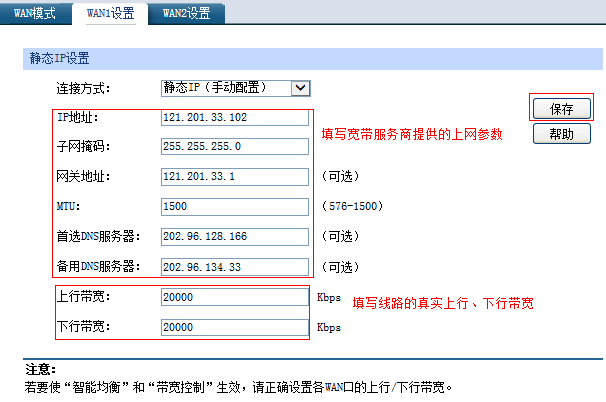
注意:1Mb=1024Kb,为了便于计算,文档以1Mb=1000Kb为例。
第二步 添加用户组
添加市场部和其他部门的用户组,后续的控制规则中针对两个组进行带宽控制。 添加用户组的具体设置方法,请点击参考:
第三步 设置带宽控制规则
1、添加市场部规则 点击 传输控制 >> 带宽控制 >> 带宽控制规则,自定义规则名称,数据流向选择LAN->WAN-ALL,用户组选择 市场部,带宽模式选择 独立,填写计划好的上下行带宽值,如下:
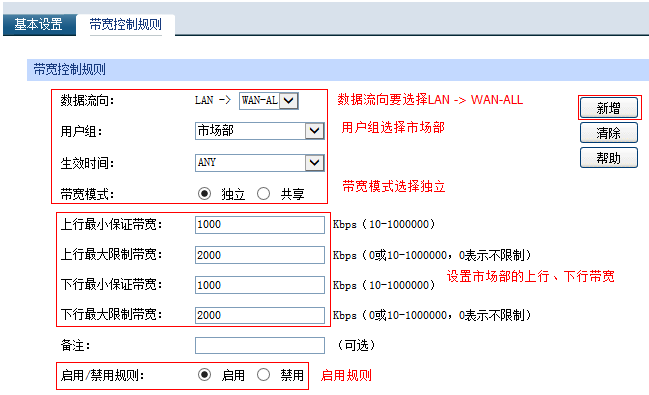
注意:带宽模式中的“独立”表示受控组中的每一个IP地址最小带宽为1000Kbps,最大带宽均为2000Kbps。 2、添加其它部门规则 填写其他部门的控制规则,如下:
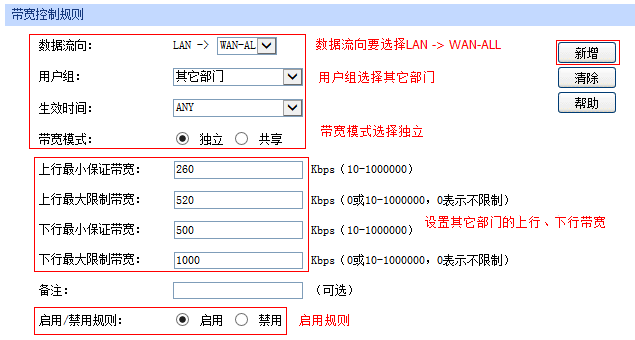
设置完成后,规则列表如下:
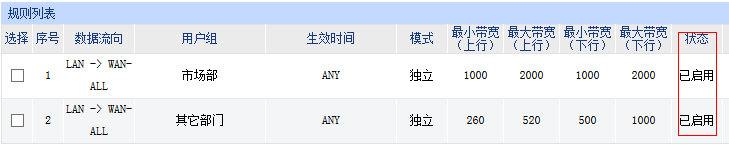
3、启用带宽控制 在带宽控制规则页面,选中 启用普通带宽控制,点击 保存。
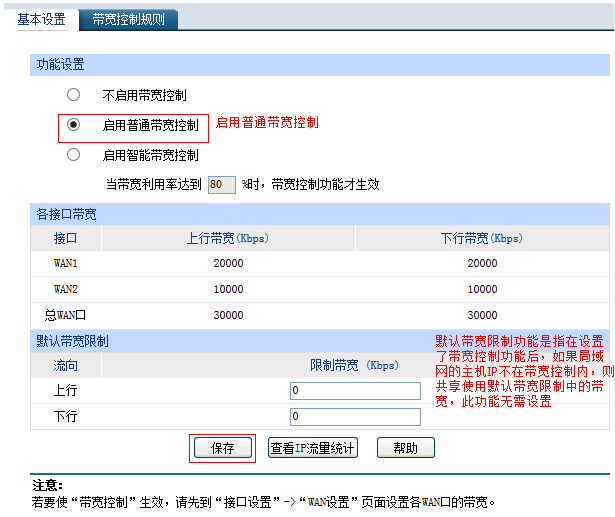
注意:智能带宽控制功能即带宽到达一定比例的时候,才会触发控制,如:10M带宽,设置带宽利用率为80%,则表示内网使用到总带宽8M时,带宽控制规则才会生效。 至此,带宽控制设置完成。局域网内的电脑将根据带宽控制规则中设置的规则来使用网络
问题解答
企业路由器设置过程中,带宽控制方面的相关问题及解答如下:
问:带宽控制最大限制多少才合适呢? 答:限制带宽取决于两个方面:一是业务需求,不同部门、电脑的工作需求决定对网络带宽的需求,该需求决定占用总带宽的比例;二是接口带宽,企业总带宽的大小决定给各个业务主机分配的具体值。例如公司总带宽为10M光纤,A部门10台电脑需要下载、上传、收发邮件,那么每台主机限制上下行最大值为1500~2000Kbps,
问:设置好带宽控制后效果不明显,怎么办? 答:需要分别检查以下三点:电脑的IP地址是否固定、受控电脑的IP地址是否加入受控组、控制带宽规则设置是否合理,检查并排查以上问题即可。如:设置带宽控制规则,如果选择数据流向是LAN-WAN1,当受控主机在使用网络时,数据包仍然有可能从其它WAN口转发。
问:设置好带宽控制后,受控组是否可以继续加入IP? 答:不可以,在设置带宽控制时,最小保障带宽是=总的上行带宽/电脑数,如果此时受控组增加IP地址,系统会弹出警告页面。如果做带宽控制的组需要增加IP地址,此时只能先删除带宽控制条目后,再重新设置带宽控制规则。 设置带宽控制规则参考表
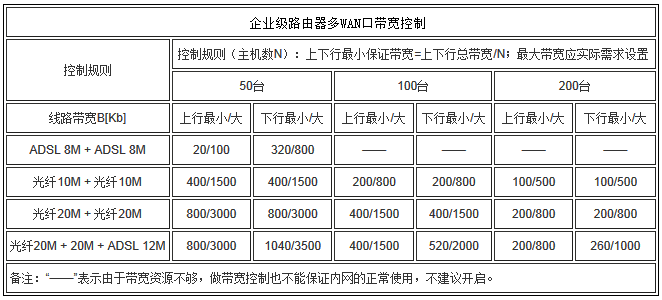
编辑:黄飞
-
工业路由器配置教程2024-04-23 2728
-
路由器负载均衡怎么配置2023-12-13 5097
-
路由器的种类2022-03-17 7457
-
智能路由器和普通路由器的区别2019-04-12 9275
-
思科路由器配置基础_7个方面详解cisco路由器配置2018-05-14 17421
-
RouterBoard路由器如何调试_RouterBoard路由器调试步骤2018-01-03 13889
-
路由器基本配置及路由器安全管理配置2011-05-31 1089
-
ROS路由器安装和配置录像2010-09-09 1294
-
CISCO路由器初始配置手册2010-04-01 1015
-
路由器的控制端口2010-01-08 1453
-
华为和思科路由器的互联配置2009-05-25 20843
-
如何配置路由器2008-12-07 3877
-
路由器的基本配置方法2008-09-24 4633
全部0条评论

快来发表一下你的评论吧 !

